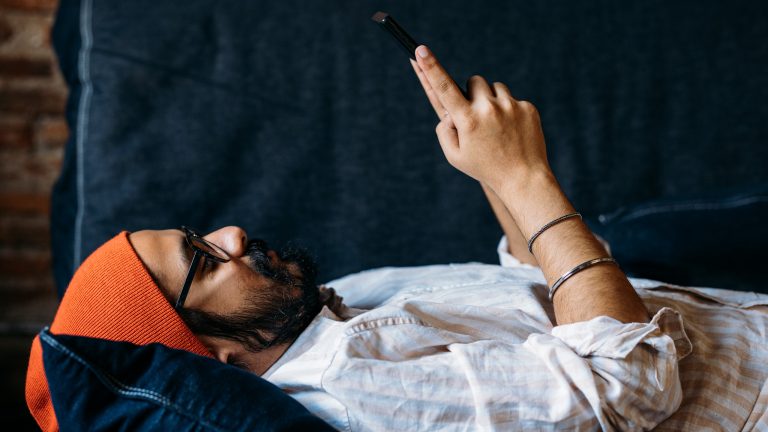WhatsApp hat neue Funktionen integriert, die es dir leichter machen sollen, deine Privatsphäre in dem Messenger zu schützen. Darunter fallen die Optionen, einen Datenschutz-Check durchzuführen und Anrufe unbekannter Personen automatisch stummzuschalten. Wie du diese Funktionen aktivierst, liest du hier.
Kaum etwas ist so wichtig wie der Schutz der eigenen Daten und der Privatsphäre. Damit dieser auch beim Chatten bei WhatsApp gewährleistet ist, hat das Unternehmen die Datenschutz-Einstellungen verbessert und übersichtlicher gestaltet. Welche Vorkehrungen du davon in welcher Stufe aktivierst, überlässt WhatsApp weiterhin dir. Durch den neuen Datenschutz-Check kannst du deine Einstellungen aber jederzeit auf einen Blick überprüfen und bei Bedarf aktualisieren.
Die Optionen, Anrufe stummzuschalten und einen Check der Datenschutz-Konfiguration vorzunehmen, sind übrigens nicht die einzigen Maßnahmen, die die WhatsApp-Mutter Meta zuletzt für den Messenger vorgestellt hat. Eine weitere ist, Chats oder sogar WhatsApp als Ganzes mit einer biometrischen Sperre vor fremden Blicken zu schützen. Wie du dabei vorgehst, erklären wir dir hier:
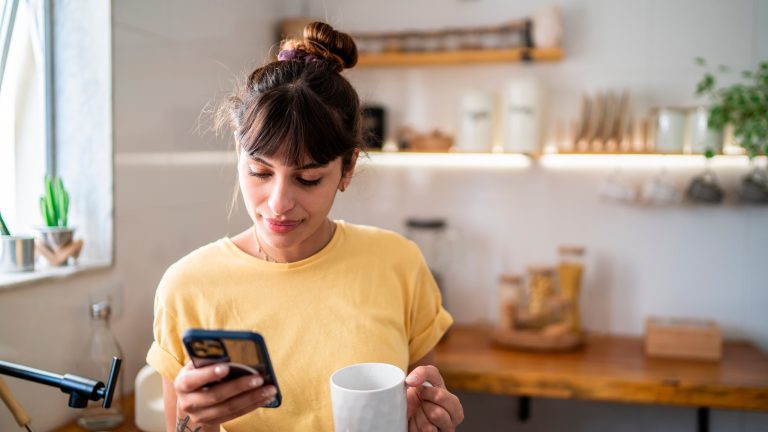
Den Datenschutz-Check bei WhatsApp kannst du jederzeit durchführen. Genau genommen handelt es sich dabei eher um eine übersichtlicher gestaltete Aufbereitung bereits vorhandener Datenschutz-Einstellungen. Dadurch findest du hoffentlich schneller jene Einstellung, die du überarbeiten möchtest.
- Öffne „WhatsApp“ auf deinem Smartphone.
- Rufe dort die „Einstellungen“ auf und tippe anschließend auf „Datenschutz“.
- Ganz oben bietet dir das Programm den „Datenschutz-Check“ prominent an.
- Tippe auf „Überprüfung starten“ (iOS) bzw. „Check starten“ (Android), um diesen durchzuführen.
- WhatsApp hat die Einstellungen in vier Bereiche unterteilt:
— „Wähle aus, wer dich kontaktieren kann“
— „Behalte die Kontrolle über deine persönlichen Daten“
— „Mehr Datenschutz für deine Chats“
— „Mache dein Konto sicherer“ - Wählst du eine dieser vier Optionen aus, gelangst du eine Ebene tiefer. Unter „Kontrolle über deine persönlichen Daten“ etwa legst du fest, wer dein Profilbild oder deinen Online-Status sehen kann („Alle“, „Meine Kontakte“, „Meine Kontakte außer …“ oder „Niemand“) und ob du Lesebestätigungen ein- oder ausschalten möchtest.
- Hast du die gewünschten Vorkehrungen vorgenommen, gelangst du über den Pfeil links oben zum vorherigen Menüpunkt zurück.
- Mit „Fertig“ rechts oben (iOS) oder dem Pfeil links oben (Android) beendest du den Datenschutz-Check.
- Die Datenschutz-Einstellungen, die WhatsApp dir innerhalb des Checks anbietet, sind auf iOS und Android nahezu identisch. Für iPhones gibt es unter „Mehr Datenschutz für deine Chats“ lediglich die zusätzliche Option, eine Nachrichtenvorschau in Mitteilungen ein- oder auszublenden. Unter Android findet sich diese Wahlmöglichkeit bislang nicht.
Sowohl iOS als auch Android bieten bereits systemeigene Einstellungen, die verhindern, dass dich unbekannte Telefonnummern belästigen. Stattdessen werden diese auf Wunsch automatisch rausgefiltert. Sie landen dann zwar weiterhin in deiner Anrufliste. Während des Anrufs bleibt das Smartphone allerdings stumm. Eine ähnliche Funktion hat nun auch WhatsApp für Anrufe innerhalb des Messengers nachgereicht. Sofern noch nicht über den Datenschutz-Check geschehen, kannst du die Einstellung auch gezielt aktivieren:
- Öffne „WhatsApp“ auf deinem Smartphone.
- Wechsle in die „Einstellungen“ > „Datenschutz“.
- Dort findest du den Eintrag „Anrufe“.
- Tippe diesen an und schieb den Schalter nach rechts auf grün.
Fortan schaltet WhatsApp automatisch eingehende Anrufe unbekannter Herkunft stumm. Du wirst jedoch weiterhin über den Anruf in den Benachrichtigungen und in der Anrufliste informiert.

Übrigens: Unter iOS findest du diese Option unter „Einstellungen“ > „Telefon“ > „Unbekannte Anrufer stumm“. Bei Android verbirgt sie sich unter „Kontakte“ > „Konfigurieren und verwalten“ > „Blockierte Nummern“.
Ein zuverlässiger Datenschutz ist bei Nutzung von Diensten wie WhatsApp oder anderen Social-Media-Kanälen unerlässlich. Dass WhatsApp in diesem Punkt kontinuierlich nachbessert, sorgt für einen sichereren, aber auch entspannteren Umgang mit dem Messenger. Dank des Datenschutz-Checks hast du in wenigen Minuten die Einstellungen von WhatsApp an deine Ansprüche angepasst – damit auch nur die Personen deine Inhalte verfolgen können, für die sie bestimmt sind. Ein weiterer Schutz der Privatsphäre können auch selbstlöschende Nachrichten sein. Hier liest du, wie du sie bei WhatsApp aktivierst:
Disclaimer Die OTTO (GmbH & Co KG) übernimmt keine Gewähr für die Richtigkeit, Aktualität, Vollständigkeit, Wirksamkeit und Unbedenklichkeit der auf updated.de zur Verfügung gestellten Informationen und Empfehlungen. Es wird ausdrücklich darauf hingewiesen, dass die offiziellen Herstellervorgaben vorrangig vor allen anderen Informationen und Empfehlungen zu beachten sind und nur diese eine sichere und ordnungsgemäße Nutzung der jeweiligen Kaufgegenstände gewährleisten können.